在家庭中共享一台计算机通常是一件非常随意的事情。当您需要计算机时,您拿起它并开始使用。理论上很简单,而且大部分情况下都有效。也就是说,直到您不小心拿起公用计算机,并不小心将服务器的正常运行时间截图发布到您伴侣的烹饪博客上。那时就该使用单独的用户帐户了。
从一开始,Linux 就是一个多用户系统。它旨在将每个用户(只要他们登录)视为一个独特的人,拥有自己专属的桌面、独特的 Web 浏览器配置文件、访问自己的文档和文件等等。KDE Plasma 桌面在简化从一个帐户切换到另一个帐户方面做了很多工作,但首先您必须为您期望使用计算机的每个人设置一个用户帐户。您还可以为访客设置一个特殊帐户(我务实地称此帐户为 guest。)
在 KDE 中添加用户
在 Linux 上添加用户有不同的方法。一种方法是系统管理员风格的使用终端。当您需要添加大量用户时,这非常高效,因此您希望自动化该过程或只是减少鼠标点击次数。
不过,在 Plasma 桌面中,您可以使用 Users 应用程序添加用户。 Users 实际上是 系统设置 中的一个控制面板,但您可以像启动独立应用程序一样从应用程序菜单启动它。
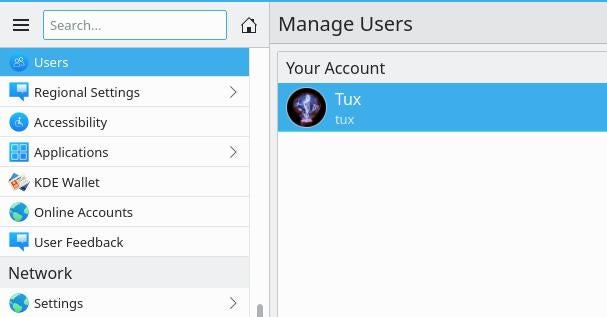
(Seth Kenlon,CC BY-SA 4.0)
要添加用户,请单击窗口底部的 添加新用户 按钮。
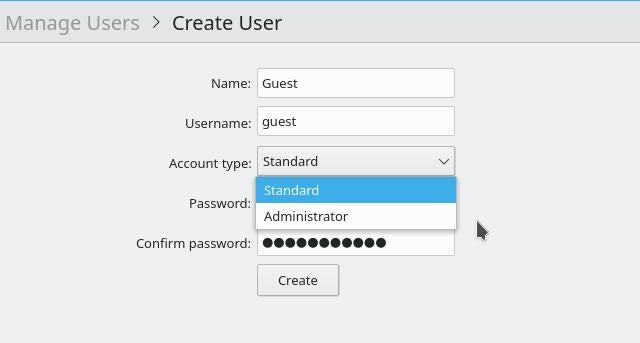
(Seth Kenlon,CC BY-SA 4.0)
为新用户指定一个姓名和用户名。它们可以是同一件事,但目的是他们的姓名是他们的出生姓名,而他们的用户名是他们用于计算的简单句柄。例如,我的名字是“Seth Kenlon”,而我的用户名是 seth。
将新用户指定为标准用户或管理员。标准用户完全控制他们自己的环境。他们可以安装 Flatpak 并将数据保存到他们的主目录,但他们不能影响机器上的其他用户。这是拥有用户帐户的优势之一。我不怀疑我允许使用我的计算机的任何人有意删除对我重要的数据,但意外总是会发生。通过为我自己和我的伴侣创建单独的用户帐户,我保护了我们每个人的数据,并且我保护了我们每个人免受意外移动文件或放错对另一个人重要的数据。
管理员可以进行系统范围的更改。我通常在我的计算机上为自己保留此权限,我期望我的伴侣在她自己的计算机上为她自己保留该角色。但是,在工作中,该角色属于 IT 部门。
为用户创建密码。新用户登录后可以更改密码。
要完成用户创建,请单击 创建 按钮。
切换用户
在桌面级别切换用户有两种不同的方法。您可以注销,然后让其他用户登录,或者您可以从应用程序菜单中的 电源/会话 类别中选择 切换用户 。
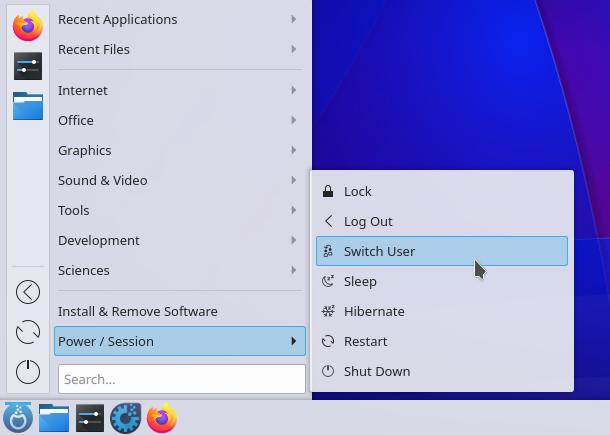
(Seth Kenlon,CC BY-SA 4.0)
当新用户登录时,您的桌面会“冻结”或暂停,并为其他用户调出新桌面。您的所有窗口仍然打开。您甚至可以在游戏过程中切换用户(如果您正在战斗中,您可能应该先暂停),当您切换回来时,您可以从上次中断的地方继续。更好的是,您的所有进程也继续运行。因此,您可以在渲染视频或编译代码时切换用户,当您切换回来时,您的视频将完成渲染,或者您的代码将完成编译(如果经过了足够的时间。)
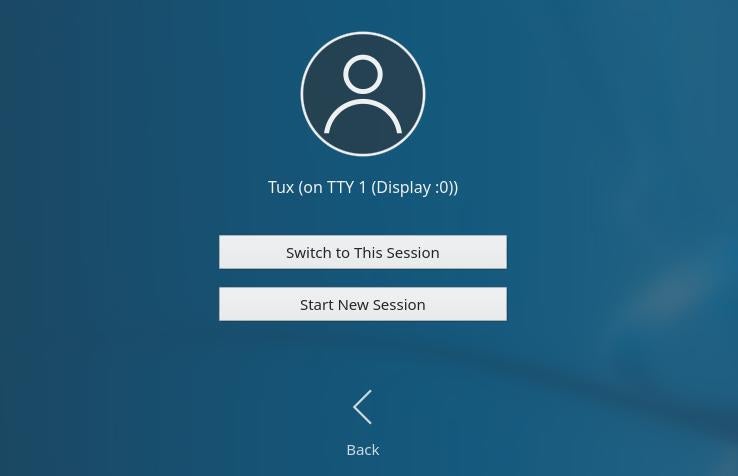
(Seth Kenlon,CC BY-SA 4.0)
删除用户
当我有住客时,我通常会在他们入住期间创建一个访客帐户,然后在他们离开后删除该帐户。
您可以通过删除用户的用户帐户来从计算机中删除用户。这将删除他们的所有数据,因此 请确保您要删除的用户已迁移他们需要从机器上迁移的内容!
删除用户 按钮位于 用户 控制面板中每个用户帐户中,您最初在那里创建了用户。
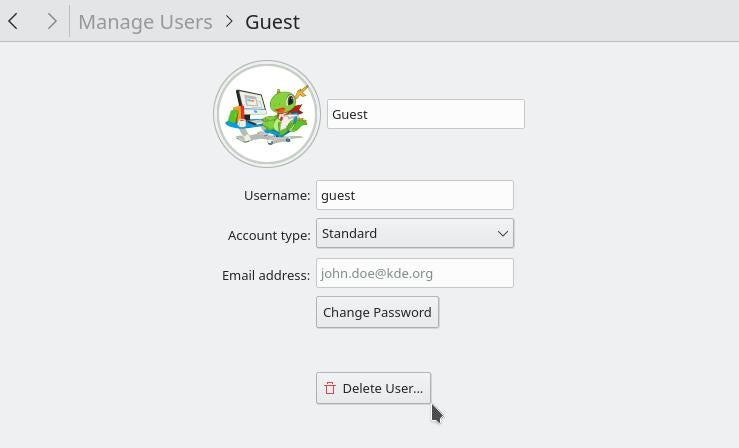
(Seth Kenlon,CC BY-SA 4.0)
Linux 用户管理
在一台计算机上维护单独的用户是一种奢侈,也是保护您自己以及您关心的人的数据安全的绝佳方法。它允许每个用户都是独一无二的,并使桌面成为他们自己的。使用 Linux,它既简单又无干扰,因此请为朋友、住客和家人创建用户。







评论已关闭。